win10弹出广告怎么去除 win10弹窗广告如何关闭
更新时间:2023-03-26 15:23:24作者:jiang
每当用户在win10中文版系统中安装某个软件的时候,这些软件往往会自带一些无用的插件,而这些插件在原版win10电脑连接网络之后就会一起运行,经常的在桌面中弹出一些广告弹窗,严重影响到用户的操作,那么win10弹出广告怎么去除呢?今天小编就来告诉大家win10弹出广告去除设置方法。
具体方法:
方法一
1、电脑出现弹窗广告时先不要急着关闭,按下快捷键Ctrl+alt+delete打开任务管理器。右键点击“进程”下的广告名选择“打开文件所在位置”;
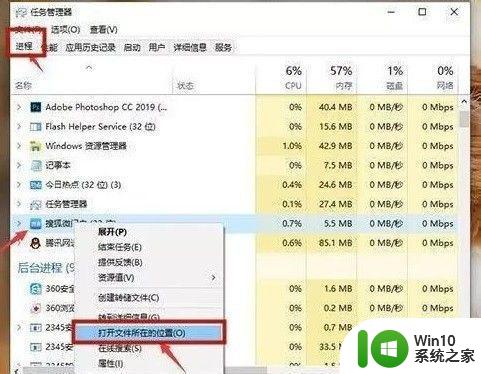
2、将广告名格式改为“.bak”并复制全称,开始新建文本文档,将复制的名称粘贴,此时就会变成一个伪广告。
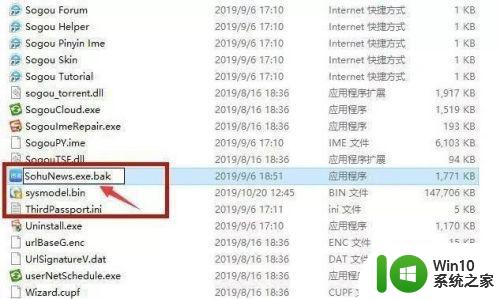
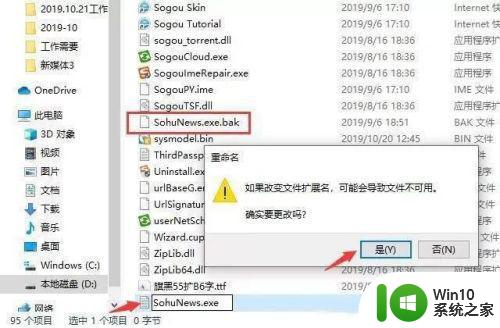
方法二
右键点击“此电脑”中的“管理”,在“系统工具”下找到“任务计划程序”中的“任务计划程序库”,将所有的信息都“禁用”。
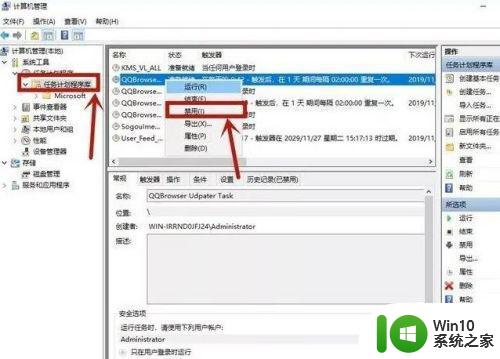
方法三
1、在小娜搜索框中输入“internet选项”并进入,点击“隐私”中的“设置”。
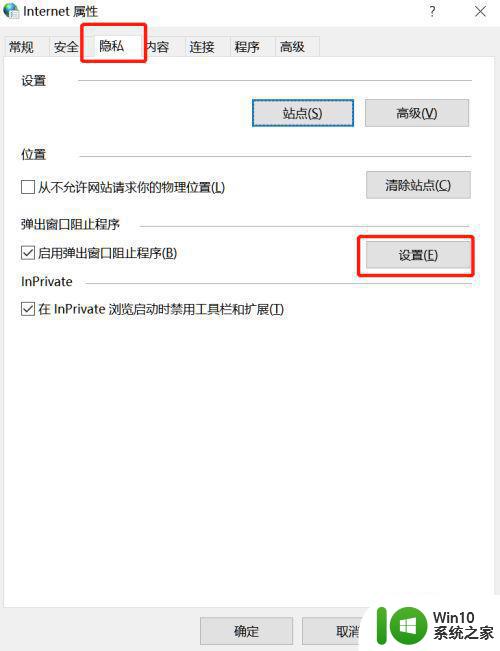
2、勾选“阻止弹出窗口时显示通知栏”,将“阻止级别”改为“中”即可。
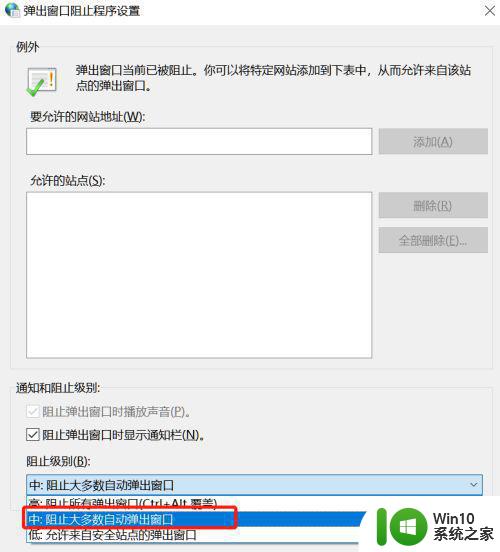
以上就是小编教大家的win10弹出广告去除设置方法了,有需要的用户就可以根据小编的步骤进行操作了,希望能够对大家有所帮助。
win10弹出广告怎么去除 win10弹窗广告如何关闭相关教程
- win10广告弹出窗口怎么关掉 win10如何关闭广告弹窗设置
- win10弹窗广告关闭方法 win10去除拦截弹窗广告的技巧
- win10如何关闭网页广告弹窗 如何禁止win10弹出广告窗口
- win10弹窗广告怎么关闭 如何停止win10弹出广告窗口
- w10电脑弹窗广告怎么彻底关闭 清除w10弹出广告如何设置
- 怎样关闭电脑弹窗广告win10 电脑弹窗广告怎么彻底关闭win10
- win10怎么屏蔽弹出的广告 win10如何关闭弹窗广告
- win10电脑弹窗广告怎么彻底关闭 win10如何禁止电脑弹窗广告
- win10永久去除弹窗广告的方法 win10怎么清理弹窗广告
- win10如何禁止弹窗广告 如何关闭win10电脑上的弹窗广告
- 电脑win10如何关闭弹窗广告 电脑win10弹窗广告关闭方法
- 手机弹窗广告怎么关闭 Win10 怎么关闭所有弹窗广告
- 蜘蛛侠:暗影之网win10无法运行解决方法 蜘蛛侠暗影之网win10闪退解决方法
- win10玩只狼:影逝二度游戏卡顿什么原因 win10玩只狼:影逝二度游戏卡顿的处理方法 win10只狼影逝二度游戏卡顿解决方法
- 《极品飞车13:变速》win10无法启动解决方法 极品飞车13变速win10闪退解决方法
- win10桌面图标设置没有权限访问如何处理 Win10桌面图标权限访问被拒绝怎么办
win10系统教程推荐
- 1 蜘蛛侠:暗影之网win10无法运行解决方法 蜘蛛侠暗影之网win10闪退解决方法
- 2 win10桌面图标设置没有权限访问如何处理 Win10桌面图标权限访问被拒绝怎么办
- 3 win10关闭个人信息收集的最佳方法 如何在win10中关闭个人信息收集
- 4 英雄联盟win10无法初始化图像设备怎么办 英雄联盟win10启动黑屏怎么解决
- 5 win10需要来自system权限才能删除解决方法 Win10删除文件需要管理员权限解决方法
- 6 win10电脑查看激活密码的快捷方法 win10电脑激活密码查看方法
- 7 win10平板模式怎么切换电脑模式快捷键 win10平板模式如何切换至电脑模式
- 8 win10 usb无法识别鼠标无法操作如何修复 Win10 USB接口无法识别鼠标怎么办
- 9 笔记本电脑win10更新后开机黑屏很久才有画面如何修复 win10更新后笔记本电脑开机黑屏怎么办
- 10 电脑w10设备管理器里没有蓝牙怎么办 电脑w10蓝牙设备管理器找不到
win10系统推荐
- 1 萝卜家园ghost win10 32位安装稳定版下载v2023.12
- 2 电脑公司ghost win10 64位专业免激活版v2023.12
- 3 番茄家园ghost win10 32位旗舰破解版v2023.12
- 4 索尼笔记本ghost win10 64位原版正式版v2023.12
- 5 系统之家ghost win10 64位u盘家庭版v2023.12
- 6 电脑公司ghost win10 64位官方破解版v2023.12
- 7 系统之家windows10 64位原版安装版v2023.12
- 8 深度技术ghost win10 64位极速稳定版v2023.12
- 9 雨林木风ghost win10 64位专业旗舰版v2023.12
- 10 电脑公司ghost win10 32位正式装机版v2023.12